发布时间:2019-05-24 15: 35: 24
想要录制音频,在无限端非常方便。但有时也会出现一些特殊情况,自己没带或者没有录音笔,再者手机不方便使用,便可以使用GoldWave在pc端录制一段音频文件。还有一些做视频的up主们,有时在剪辑视频的时候,也有音频处理,音频编辑软件GoldWave就是一个非常好用的录制音频文件的好帮手。
GoldWave可以在pc端录制音频,还可以对这些音频进行编辑,比如降噪,或者将一些不满意的片段剪掉,都如同修改文档一样简单。在保存文件方面,GoldWave也是一个多面手,比如wav、mp3、sds等常用的音频格式都可以保存,并且也可以对音频进行格式转换。
下面,小编就将如何录制音频文件,如何保存,简单盘点一下。
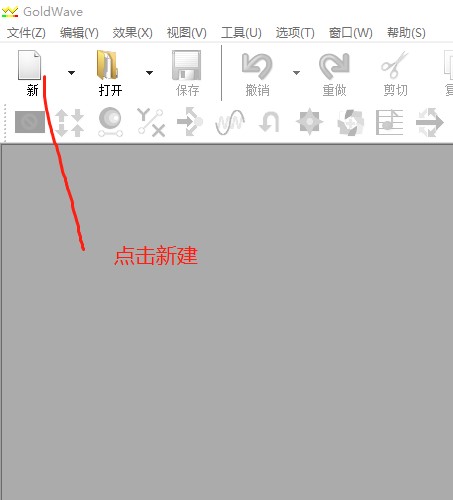
在我们需要录制一段新音频文件的时候,首先打开GoldWave在左上角又一个“新”只需要点击一下就可以创建一个新的音频文件,创建了音频文件,要对它进行简单的设置,时长、音频类型等。
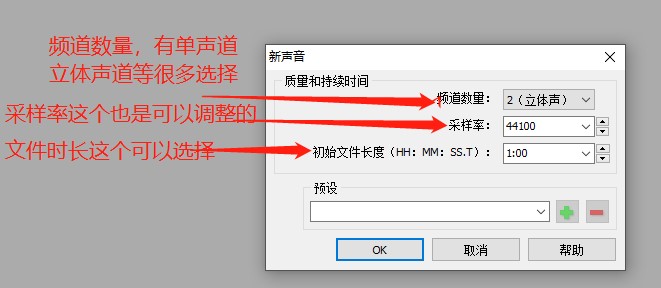
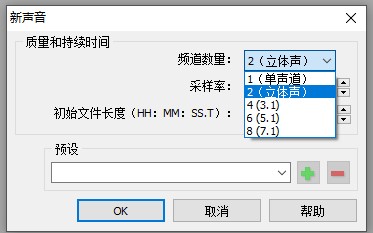
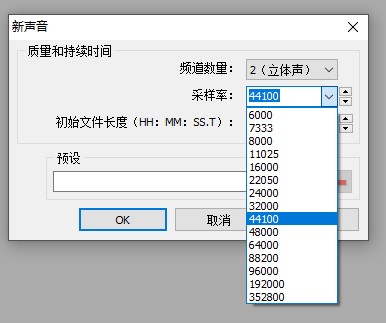
通过设置,可以做出来我们想要的文件类型,都可以在这里设置,点击“ok”我们就可以开始录音了。
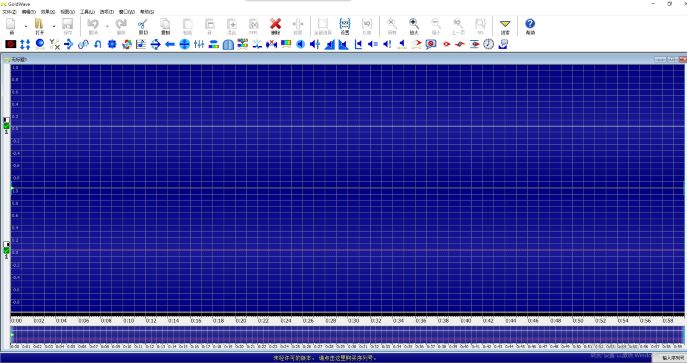
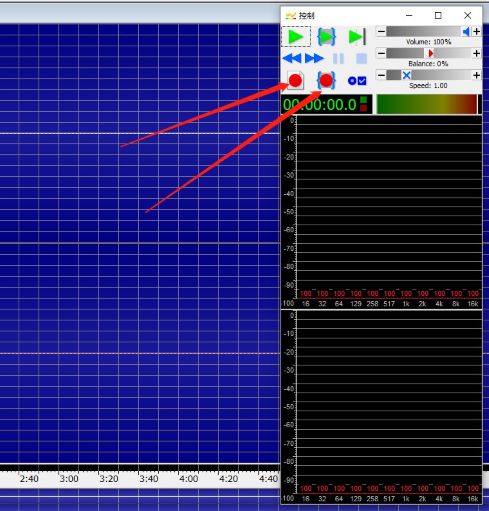
在录制音频的时候一定要注意一个问题,即关于  这两个按键的选择,大家千万要看清楚,
这两个按键的选择,大家千万要看清楚,  按钮表示新建录音,而
按钮表示新建录音,而  则表示当前选定蓝色区域录音。也就是图六中的蓝色部分录制。
则表示当前选定蓝色区域录音。也就是图六中的蓝色部分录制。
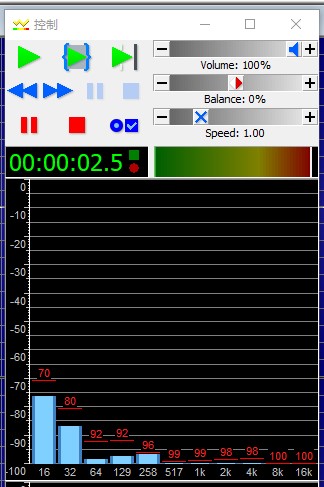
在点击  后,我们可以选择分别点击
后,我们可以选择分别点击  这两个按钮,对录制进行控制,
这两个按钮,对录制进行控制,  表示暂停录制,
表示暂停录制,  表示结束录制。录制完之后,可降噪处理。
表示结束录制。录制完之后,可降噪处理。
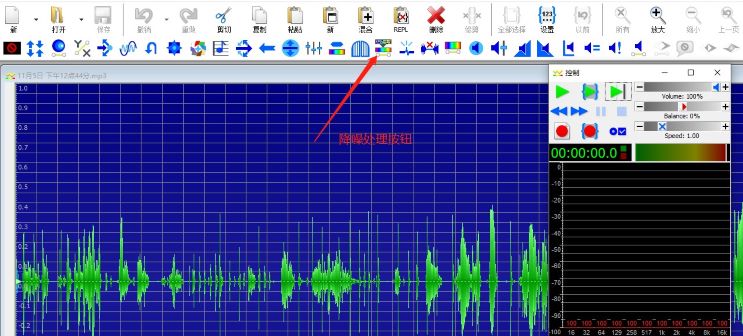
点击选择降噪处理按钮之后,我们要对他进行设置。
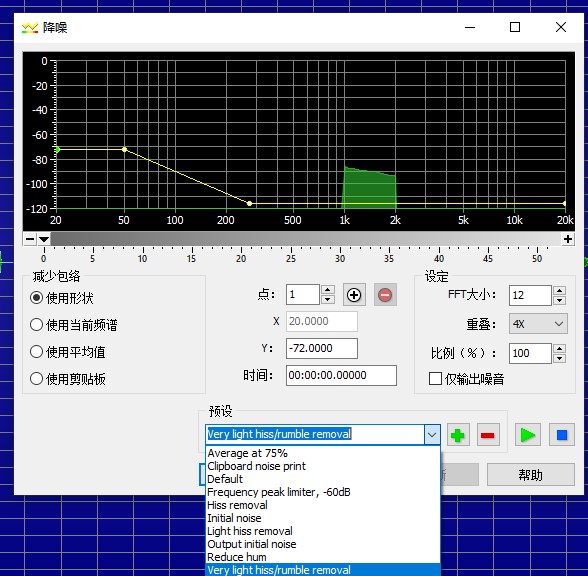
在控制面板最下面的“预设”里面选择“Very light hiss/rumble removal”点击ok就可以简单的出去一些噪音。
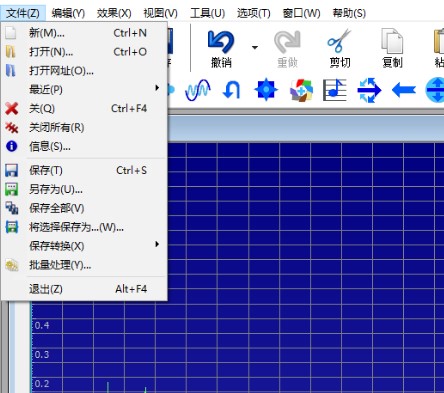
在软件左上角选择文件,点击“另存为”
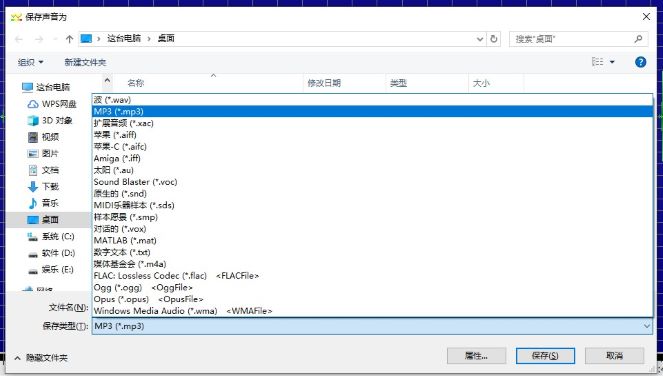
在这里我们可以选择文件的储存位置,文件的储存格式以及对文件进行命名。 如此之外,在转化音频格式时,我们只需要在GoldWave将文件打开,然后另存为,如图十一一样选择格式另存为就可以了。想要了解Goldwave另存为功能,欢迎进入中文官网哦。
展开阅读全文
︾